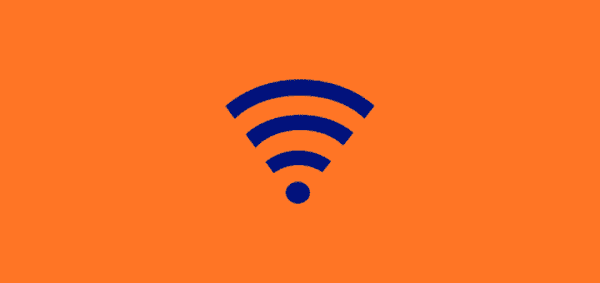
Avez-vous perdu le mot de passe sur un réseau Wi-Fi? Maintenant vous vous demandez si vous pouvez comprendre ce que c'était? Si vous disposez d'un périphérique Windows ou macOS qui se connecte toujours au réseau Wi-Fi en question et dont le mot de passe est stocké, vous pourrez peut-être le récupérer en procédant comme suit.
Option 1 - Windows 10 et 8
- Sélectionnez le "Début"Bouton, puis tapez"commander“.
- Cliquez avec le bouton droit de la souris sur «Invite de commandes», puis sélectionnez «Exécuter en tant qu'administrateur“.
- Tapez le texte suivant, puis appuyez sur “Entrer“:
netsh wlan montrent des profils - Une liste des réseaux Wi-Fi auxquels l'ordinateur s'est connecté apparaîtra. Notez le profil qui fait référence au réseau Wi-Fi pour lequel vous voulez que le mot de passe.
- Tapez le texte suivant, puis appuyez sur “Entrer“:
netsh wlan affiche les noms name =nomdeprofil clé = effacer - Sous "Les paramètres de sécurité"Il devrait y avoir un champ appelé"Contenu clé”Qui révélera votre mot de passe Wi-Fi.
Option 2 - Windows 10, 8 et 7
Une fois connecté au réseau Wi-Fi pour le mot de passe que vous souhaitez révéler, procédez comme suit:
- Open “Panneau de contrôle” > “Centre de réseau et partage“
- Sélectionnez la connexion Wi-Fi comme indiqué à côté de “Les liaisons“.
- UNE "Statut Wi-Fi”Fenêtre apparaîtra. Sélectionnez le "Propriétés sans fil" bouton.
- Sélectionnez le "Sécurité”Onglet.
- Le mot de passe Wi-Fi sera affiché dans le “Clé de sécurité réseau" champ.
Option 3 - macOS
- Sur le bureau, sélectionnez “Aller” > “Utilitaires“.
- Open “Porte-clés“.
- Sous "Porte-clés“, Sélectionnez“Système“.
- Sous "Catégorie“, Sélectionnez“Mots de passe“.
- Ouvrez le réseau pour le mot de passe réseau Wi-Fi que vous souhaitez révéler.
- Vérifier la "Montrer le mot de passe" boîte.
- Si vous êtes invité à saisir vos informations d'identification, entrez le nom d'utilisateur et le mot de passe d'un compte administrateur sur votre ordinateur macOS.
- Le mot de passe du réseau Wi-Fi est affiché.

